Khay nhớ tạm (Clipboard) là một thành phần có vai trò cực kỳ quan trọng trên Windows nói riêng và các nền tảng hệ điều hành nói chung. Đây là nơi lưu trữ tạm thời của những dữ liệu (thường là văn bản) mà bạn đã di chuyển hoặc sao chép trên hệ điều hành. Khi một thứ gì đó được lưu trữ trong clipboard, nó có thể được dán (paste) vào một vị trí mới.
Bài viết này sẽ hướng dẫn bạn cách truy cập và sử dụng danh sách Clipboard History (lịch sử khay nhớ tạm) trên Windows 11
Truy cập và sử dụng Clipboard History trên Windows 11
Để truy cập lịch sử khay nhớ tạm trong Windows 11, hãy nhấn tổ hợp phím Windows + V trên bàn phím của bạn. Bạn sẽ thấy một menu bật lên ở góc dưới cùng bên phải màn hình, trong đó hiển thị một thông báo có nội dung “Let’s get started. Turn on clipboard history to copy and view multiple items”. Nhấp vào “Turn On” để bật Clipboard History.
Khi Clipboard History đã được bật, hãy bắt đầu sao chép các mục vào khay nhớ tạm của bạn bằng cách chọn chúng và nhấn Ctrl + C (hoặc sử dụng menu trong ứng dụng). Clipboard History trên Windows 11 hỗ trợ tối đa 25 mục văn bản, HTML hoặc bitmap có kích thước 4MB trở xuống.
Để xem danh sách các mục đã lưu trong Clipboard History, bạn chỉ cần nhấn tổ hợp phím Windows + V. Các mục gần đây nhất mà bạn đã lưu sẽ xuất hiện ở đầu danh sách.
Trong menu Clipboard History xuất hiện, bạn có thể dán bất kỳ mục nào trong danh sách bằng cách nhấp chọn và Windows sẽ chèn nó vào tài liệu hoặc trường văn bản như khi bạn nhấn Ctrl + V (hoặc chọn “Paste” từ menu).
Để xóa một mục khỏi Clipboard History, hãy nhấp vào nút dấu chấm lửng (ba chấm) bên cạnh mục đó và chọn biểu tượng thùng rác xuất hiện. Hoặc nếu bạn muốn xóa tất cả các mục trong Clipboard History, hãy chọn nút “Clear All” ở phía trên danh sách.
Nếu có một mục nào đó đặc biệt quan trọng mà bạn luôn muốn giữ ở đầu danh sách, (chẳng hạn như một mục bạn cần dán thường xuyên), hãy mở Clipboard History và nhấp vào biểu tượng chiếc ghim nhỏ.
Tắt Clipboard History trong Windows 11
Để tắt tính năng Clipboard History trong Windows 11, trước tiên hãy mở ứng dụng Settings bằng cách nhấn tổ hợp phím Windows + i trên bàn phím của bạn. Trong Settings, điều hướng đến System > Clipboard. Trong phần “Clipboard History”, bạn chuyển nút gạt sang vị trí “Off”.
Sau khi tắt Clipboard History, nếu nhấn Windows + V, bạn sẽ thấy thông báo yêu cầu bật lại lịch sử khay nhớ tạm.
 Công nghệ
Công nghệ  AI
AI  Windows
Windows  iPhone
iPhone  Android
Android  Học IT
Học IT  Download
Download  Tiện ích
Tiện ích  Khoa học
Khoa học  Game
Game  Làng CN
Làng CN  Ứng dụng
Ứng dụng 


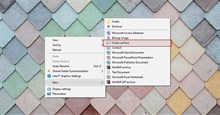





 Windows 11
Windows 11  Windows 10
Windows 10  Windows 7
Windows 7  Windows 8
Windows 8  Cấu hình Router/Switch
Cấu hình Router/Switch 









 Linux
Linux  Đồng hồ thông minh
Đồng hồ thông minh  macOS
macOS  Chụp ảnh - Quay phim
Chụp ảnh - Quay phim  Thủ thuật SEO
Thủ thuật SEO  Phần cứng
Phần cứng  Kiến thức cơ bản
Kiến thức cơ bản  Lập trình
Lập trình  Dịch vụ công trực tuyến
Dịch vụ công trực tuyến  Dịch vụ nhà mạng
Dịch vụ nhà mạng  Quiz công nghệ
Quiz công nghệ  Microsoft Word 2016
Microsoft Word 2016  Microsoft Word 2013
Microsoft Word 2013  Microsoft Word 2007
Microsoft Word 2007  Microsoft Excel 2019
Microsoft Excel 2019  Microsoft Excel 2016
Microsoft Excel 2016  Microsoft PowerPoint 2019
Microsoft PowerPoint 2019  Google Sheets
Google Sheets  Học Photoshop
Học Photoshop  Lập trình Scratch
Lập trình Scratch  Bootstrap
Bootstrap  Năng suất
Năng suất  Game - Trò chơi
Game - Trò chơi  Hệ thống
Hệ thống  Thiết kế & Đồ họa
Thiết kế & Đồ họa  Internet
Internet  Bảo mật, Antivirus
Bảo mật, Antivirus  Doanh nghiệp
Doanh nghiệp  Ảnh & Video
Ảnh & Video  Giải trí & Âm nhạc
Giải trí & Âm nhạc  Mạng xã hội
Mạng xã hội  Lập trình
Lập trình  Giáo dục - Học tập
Giáo dục - Học tập  Lối sống
Lối sống  Tài chính & Mua sắm
Tài chính & Mua sắm  AI Trí tuệ nhân tạo
AI Trí tuệ nhân tạo  ChatGPT
ChatGPT  Gemini
Gemini  Điện máy
Điện máy  Tivi
Tivi  Tủ lạnh
Tủ lạnh  Điều hòa
Điều hòa  Máy giặt
Máy giặt  Cuộc sống
Cuộc sống  TOP
TOP  Kỹ năng
Kỹ năng  Món ngon mỗi ngày
Món ngon mỗi ngày  Nuôi dạy con
Nuôi dạy con  Mẹo vặt
Mẹo vặt  Phim ảnh, Truyện
Phim ảnh, Truyện  Làm đẹp
Làm đẹp  DIY - Handmade
DIY - Handmade  Du lịch
Du lịch  Quà tặng
Quà tặng  Giải trí
Giải trí  Là gì?
Là gì?  Nhà đẹp
Nhà đẹp  Giáng sinh - Noel
Giáng sinh - Noel  Hướng dẫn
Hướng dẫn  Ô tô, Xe máy
Ô tô, Xe máy  Tấn công mạng
Tấn công mạng  Chuyện công nghệ
Chuyện công nghệ  Công nghệ mới
Công nghệ mới  Trí tuệ Thiên tài
Trí tuệ Thiên tài